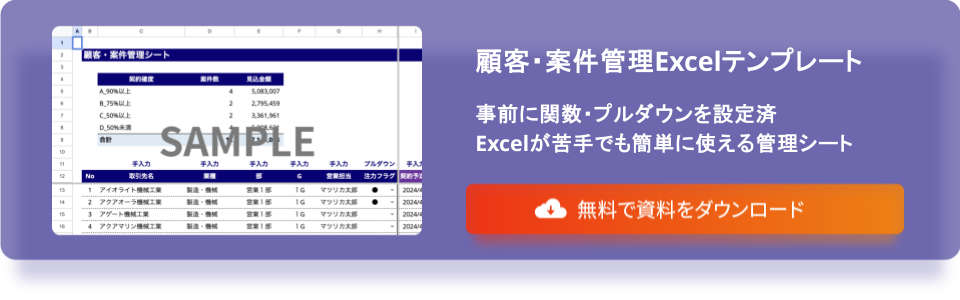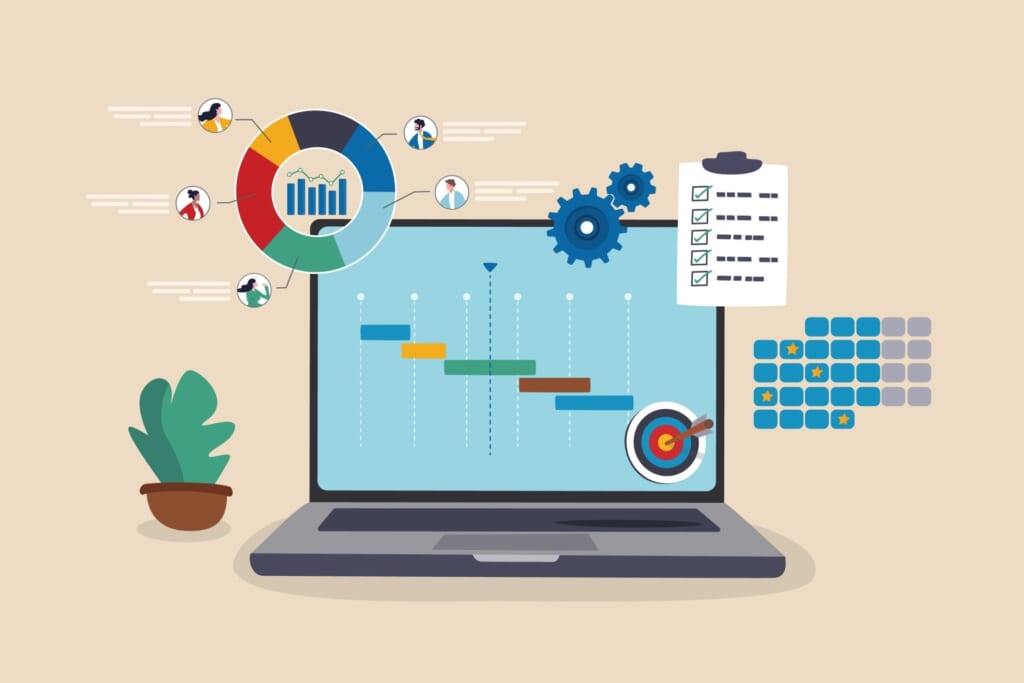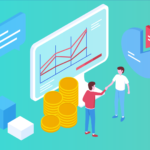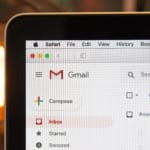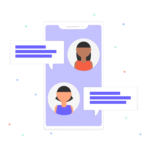営業活動を進める中で、「案件管理をどうすればよいか」と悩む方は少なくありません。
そんな中、多くの営業現場で活用されている便利なツールがエクセルです。
顧客ごとの状況や必要なタスクの管理、売上目標の進捗確認など、多様な用途に対応できるため、多くの営業担当者にとって頼りになる存在となっています。
しかし、エクセルで案件管理を行うには、管理すべき情報の選定や運用のコツをしっかりと押さえることが重要です。
たとえば、入力ミスが原因で進捗状況がわからなくなったり、データ量が増えて整理が追いつかないといった問題も発生しがちです。
本記事では、エクセルを使って案件管理を行う際の具体的なポイントや、すぐに使える無料テンプレートを紹介します。
エクセルを賢く使いこなし、営業管理をよりスムーズに進めたい方はぜひご一読ください。
この記事の内容
エクセルで案件管理を実現するための方法
エクセルで効果的な案件管理を行うためには、以下の3つのステップを順に進めることが重要です。
それぞれのポイントを押さえることで、管理業務を効率化し、営業活動の精度を向上させることができます。
ステップ1. 必要項目の洗い出し
案件管理を効率化するためには、必要な情報を整理し、それをエクセルの項目として設定します。以下の3つのカテゴリを基準に考えましょう:
- 顧客情報: 会社名、担当者名、連絡先など、顧客を特定する基本情報。
- 案件情報: 案件名、フェーズ(例: アポ取得中、提案済み)、契約確度(例: 90%)、見込金額など、進捗を把握するための情報。
- 進捗状況: 次回アクション(例: 次回訪問日、提案予定日)や最終更新日など、フォローアップに役立つ情報。
これらの項目を整理して統一的に管理することで、チーム全体での共有がスムーズになります。
関連記事:案件管理とは?営業の案件/商談管理におすすめツール12選を徹底比較
ステップ2. 案件のフェーズと契約確度の定義
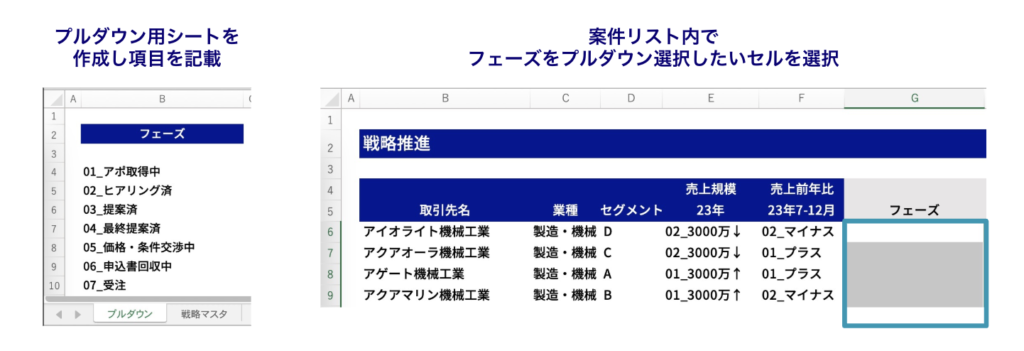
※エクセル案件管理テンプレートを活用した案件管理の設計例
営業活動を効率化し、案件を効果的に管理するためには、フェーズと契約確度を明確に定義することが重要です。
フェーズとは、案件の進捗状況を段階的に分類したもので、たとえば「アポ取得中」「提案済み」「条件交渉中」など、自社の営業プロセスに応じた3~8の段階を設定します。
適切なフェーズの設定により、どの案件を優先すべきかが一目でわかるようになります。
契約確度は、受注見込みを示す指標で、たとえば「契約確度90%以上=決裁者が全条件に合意済み」「契約確度75%以上=決裁者が条件未合意だが選定済み」といった基準を設けます。
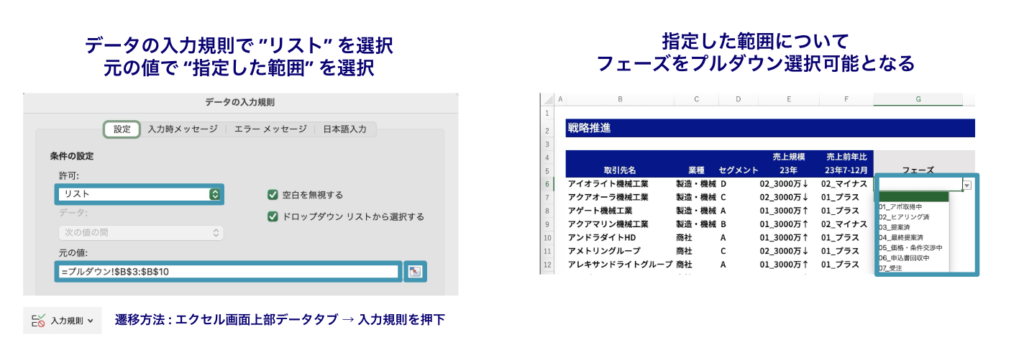
さらに、これらの定義をエクセルの「データ入力規則」機能を使ってプルダウン形式に設定することで、入力ミスを防ぎ、データの一貫性を確保できます。
フェーズと契約確度を適切に設計し、案件管理の基盤を強化することが営業活動の効率化につながります。
ステップ3. エクセル内に基本情報を入力・更新する
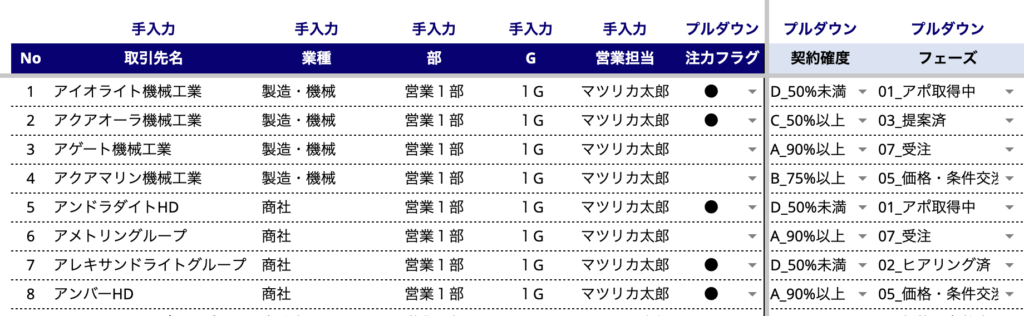
フェーズと契約確度を定義したら、エクセルを用いて案件情報を管理します。
エクセル管理表は「1行1案件」のルールで構成し、顧客情報や案件のステータス、次回アクションなどを一元的に記録します。
これにより、案件の全体像が把握しやすくなり、優先すべき業務を迅速に特定できます。
また、各営業担当者が案件情報を定期的に更新し、最新情報を常に維持することが重要です。
具体的には、進捗状況の変更や次回訪問日などをタイムリーに反映し、管理シートをリアルタイムで運用可能な状態に保ちます。
さらに、現場からのフィードバックを基にテンプレートや運用ルールを見直すことで、より使いやすく改善できます。
これらの運用を徹底することで、情報の漏れや重複を防ぎ、営業活動の効率化と正確性が向上します。
エクセルで案件管理をするポイント
エクセルで案件管理を行う際には、次の2点を意識することが重要です。
- エクセルでどのようなデータを分析したいのかを明確にすること
- エクセルの使い方に関する基本ルールを守ること
それぞれ詳しく見ていきましょう。
1. 分析したいデータを明確にする
エクセルを使う際には、まず「どの情報を管理し、何を分析したいのか」を明確にすることが重要です。
目的に応じて必要なデータ項目を選ぶことで、効率的な管理が可能になります。
例えば次のような目的を想定してデータ項目を選んでみてください。
- 受注までスムーズに案件を進めたい場合
→ 顧客の流入経路や決裁者の情報を記録する。 - 自分の営業活動を振り返りたい場合
→ フェーズごとの案件数や各営業活動の結果を記録する。
2. エクセルの基本ルールを守る
エクセルで案件管理をする際には、情報が正しく整理され、後から活用できるよう、次のルールを守りましょう。
- 1行1案件の形式で入力する
エクセル自体がデータベースとして機能するため、案件情報を縦方向に積み重ねる形で入力するのが基本です。
この形式を守ることで、後からデータを加工・分析しやすくなります。 - 見やすさを工夫する
管理しやすくするための具体的な工夫として、以下のような方法があります。- 関連するファイルやシートへのリンクを追加する。
- 共有フォルダへのリンクをつけ、チームでの情報共有を円滑にする。
- 期限が近い案件を時系列で並べ、優先順位を一目でわかるようにする。
- 情報を一元管理するため、できるだけファイルを分けない。
これらのポイントを意識すれば、エクセルでの案件管理を効率的かつスムーズに進めることができます。
※下記の営業管理テンプレートを使えば、エクセルが苦手な人でも数字や顧客情報を入力するだけで、簡単に案件管理ができます。
▶︎▶︎【案件管理を今日から始められる!】顧客・案件管理のエクセルテンプレートの無料ダウンロードはこちら
エクセルで案件管理をするメリット
エクセルで案件管理を行う際の大きなメリットは、以下の2点です。
- 導入や習得にコストがかからない
- 柔軟にカスタマイズできる
それぞれ詳しく見ていきましょう。
導入や習得にコストがかからない
エクセルは、多くの営業担当者が日常業務で使用しているツールです。
既に使い慣れている場合、新しいツールの導入や学習に時間を割く必要がなく、すぐに案件管理を始められます。
例えば、新しいシステムでは設定やトレーニングが必要ですが、エクセルであれば、シンプルなテンプレートを作るだけで運用が可能です。
このため、試しに案件管理を始めたい方にも適しています。
柔軟にカスタマイズできる
エクセルのもう一つの大きな魅力は、自由度の高さです。必要な項目を自由に追加できるだけでなく、運用中に仕様変更があっても簡単に対応可能です。
例えば、「集計する項目を増減させたい」「計算方法を変更したい」などの場合でも、自分で即座に編集できます。
この柔軟性は、他の専用ツールでは実現しにくい大きなメリットと言えるでしょう。
案件管理でエクセルを利用する6つのデメリット
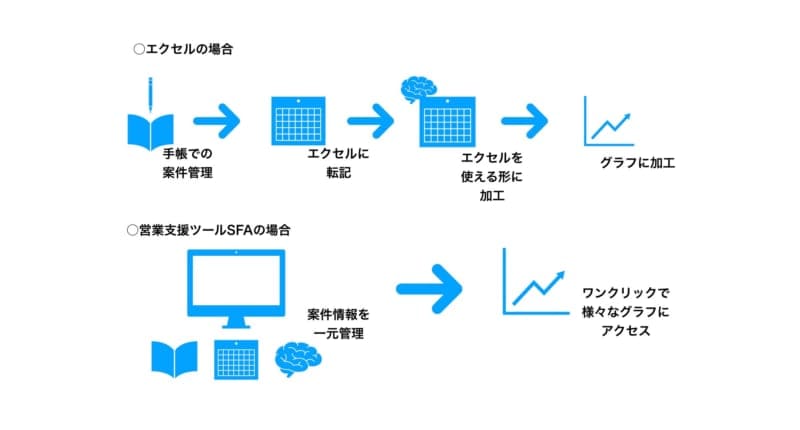
エクセルは便利なツールですが、案件管理においてはさまざまな課題も抱えています。
ここでは、エクセルで案件管理を行う際の主なデメリットを解説します。
1.他のツールとの連携が難しい
エクセルは単独でデータを管理するのには便利ですが、他のツールとの連携には制約があります。
例えば、MAツールや会計ソフト、生産管理システムなどとデータを連携して分析することは難しいです。
また、営業担当者が個別に管理している情報をエクセルに転記する手間や、二重入力によるミスが発生する可能性もあります
このような非効率な作業は、チーム全体の生産性を低下させる原因となります。
関連記事:なぜ脱エクセルが必要なのか?Excel以外のツール活用のメリットを解説!
2.時系列でのデータ把握が難しい
エクセルでは顧客ごとの過去のやり取りや商談履歴を時系列で参照するのが困難です。
例えば、「どのような提案を行ったのか」「いつ受注したのか」などの情報を迅速に検索するのは手間がかかります。
また、リアルタイムの情報共有やデータの一元化が難しいため、営業活動の全体像を把握しづらいという課題もあります。
3.外出先での操作に不向き
エクセルは基本的にPC用のソフトウェアであり、外出先でスマートフォンやタブレットを使用して編集・管理するのには不向きです。
営業担当者が外出中に案件情報を確認・更新する必要がある場合、エクセルでは対応しきれない場面も多いでしょう。
クラウドツールと違い、即時アクセスやリアルタイムでの共有が難しいこともデメリットです。
▶️▶️エクセルでの営業管理を続けているとどんな問題が起きるのか?
4.共有やバージョン管理に手間がかかる
エクセルで案件管理を行う場合、ファイル共有やバージョン管理が煩雑になることが多いです。
例えば、他のメンバーと情報を共有するためにメールでファイルを送信したり、ファイル共有サービスを使ったりする必要があります。
その結果、「どれが最新のファイルかわからない」「情報が更新されていない」などの問題が発生しがちです。
このような状況では、情報の正確性が損なわれ、業務効率も低下してしまいます。
5.複数人での同時編集が難しい
エクセルは複数人が同時にデータを編集することが難しいツールです。
一度に1人しか編集できないため、他のメンバーがファイルを開いている場合、編集が完了するのを待つ必要があります。
また、同時編集を試みた場合、変更が上書きされてしまうリスクもあります。
こうした制約は、リアルタイムでの情報共有や迅速な意思決定が求められる場面では大きな障害となるでしょう。
6.大量のデータ管理に不向き
エクセルは大量のデータを効率的に保存・管理するには適していません。
データ量が増えるとファイルサイズが肥大化し、開くのに時間がかかったり動作が重くなったりします。
また、データベースのような高度な検索やフィルタリング機能がないため、情報の抽出や分析が非効率になりやすいです。
このため、大規模な案件管理には専用ツールの方が適している場合が多いでしょう。
▶▶【無料ebook】営業成果の最大化のために「エクセル」から脱却すべきタイミングとは?
SFA/CRMツールを活用する
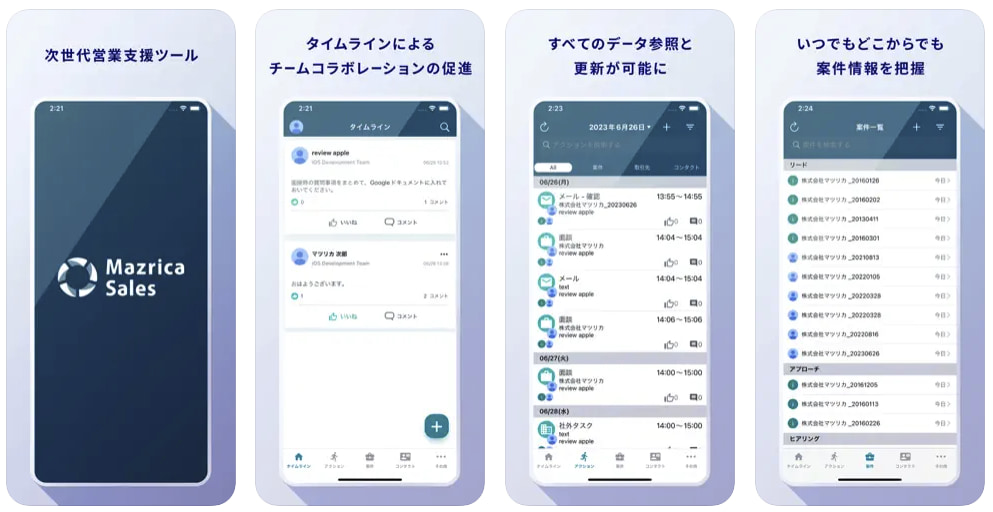
エクセルでの案件管理は無料で利用できる反面、いくつかのデメリットがあるとお伝えしました。
その代わりに、近年多くの企業が採用しているのがSFA(営業支援ツール)やCRM(顧客管理ツール)です。
これらのツールを活用することで、案件管理の効率化が期待できます。
SFAやCRMは、クラウド上で顧客情報や案件データを一元管理し、必要な時に簡単に共有・活用できる環境を提供します。
これにより、エクセルで煩雑だった情報管理がスムーズになり、データ分析や共有の手間を大幅に削減することが可能です。
エクセルとSFA/CRMの違い
エクセルとSFA/CRMの違いは以下の表の通りです。
| エクセル | SFA/CRM | |
| 料金 | 無料 | 月額 |
| データ抽出・分析 | しにくい △ |
しやすい ◎ |
| 情報管理 | しにくい △ |
しやすい ◎ |
| 共有 | しにくい △ |
しやすい ◎ |
関連記事:ExcelとSFAのメリット・デメリットとは?営業プロセスを見える化する2つの営業管理方法
尚、エクセルから脱却すべきタイミングについては、下記の資料内で詳しく解説しています。
▶︎▶︎ExcelからSFAへ移行すべきタイミングとは?【Excel管理に限界を感じている方必見】
SFA/CRMを活用するメリット
SFAやCRMには、営業活動を支援するための多くの機能が備わっています。
たとえば、営業成績を自動で可視化する分析レポート機能があります。
この機能を活用すれば、エクセルでグラフや表を作成する作業にかかる時間を削減でき、営業担当者はより戦略的な活動に集中できます。
さらに、クラウドを活用することでリアルタイムにデータを共有できるため、外出中の営業担当者や他部署との連携もスムーズに行えます。
もしエクセルでの案件管理に限界を感じているのであれば、SFAやCRMの導入を検討してみてはいかがでしょうか?
業務の効率化や精度向上を図るために、これらのツールは強力な選択肢となるでしょう。
エクセル案件管理のデメリットを解消した事例
次に、SFA/CRMを活用することでエクセルでの案件管理のデメリットを解消した2つの具体事例を紹介します。
株式会社翻訳センター:エクセル脱却で実現した営業活動の最適化

株式会社翻訳センターでは、もともとエクセルで案件管理をしていました。
営業データをエクセルに蓄積していたものの、分析や活用までには至っておらず「記録するだけ」な状況でした。
データの件数が増えExcelファイルでの管理に限界を感じ始めた同社はSFA/CRMであるMazrica Salesの「直感的な使いやすさ」に魅力を感じ導入。
Mazrica Salesの導入によって、これまで無駄の多かったエクセル管理から脱却し、対応漏れのない綿密な顧客フォローを提供して、サブスクリプションサービスの解約率を一桁台にまで下げることに成功しました。
- 課題:記録化している顧客管理、営業情報の属人化、不十分な契約後の顧客フォロー
- 活用方法:新規/既存で分けた顧客管理、売上予測レポートの分析、売上確度の見極め
- 導入効果:案件の対応漏れがなくなり、確実にフォローする営業フローを構築。これにより解約率は1桁台を維持。
関連記事:【Mazrica Sales導入事例】営業データの「記録」から「活用」へ|エクセル脱却で実現した営業活動の最適化
株式会社PR TIMES:Excel管理から脱却し直観的な進捗管理で時間削減
PR TIMESでは、メディアとのリレーションはExcelで管理をしていましたが、属人化や最新の情報が分からない問題が起きはじめていました。
そこで、SFA/CRMであるMazrica Salesを導入。
それぞれの案件がどのステップにあるのかを視覚的に一覧で見ることができるため、運用が楽になったとのこと。
同じような案件があった時に過去の情報が正しく引き継がれず、一から記者の名前を調べていたりしたことを考えると、生産性が圧倒的に上がりました。
また、案件の進捗管理が直感的に把握できるようになったことで、状況把握に時間がかからないようになったそうです。
▶︎▶︎Mazrica Salesのサービス紹介資料の詳細はこちら
まとめ:営業の案件管理の最適な方法
案件管理は案件の取りこぼし防止や日々の業務を効率的に進める上で欠かせないものです。
案件管理では、下記3つの管理を行ないます。
- 「顧客情報管理」
- 「進捗管理」
- 「アクション管理」
適切にエクセルを使えるようになることで、営業活動において「どの顧客が今どういう状況でどんなことをしなければならないのか」が管理できるようになります。
ただし、エクセルは他のツールと連携ができない、他の人との共有がしづらいなど、効率的に営業活動をする上では、制限もあります。
エクセルにデメリットを感じる場合は、SFA/CRMツールの利用がおすすめです。
「Mazrica Sales」は、各担当の進捗状況を直感的に共有できる案件ボードがあったり、OCR機能を使えば名刺や議事録のスキャン、自動文字起こしが可能。
現場の入力負荷を削減できます。
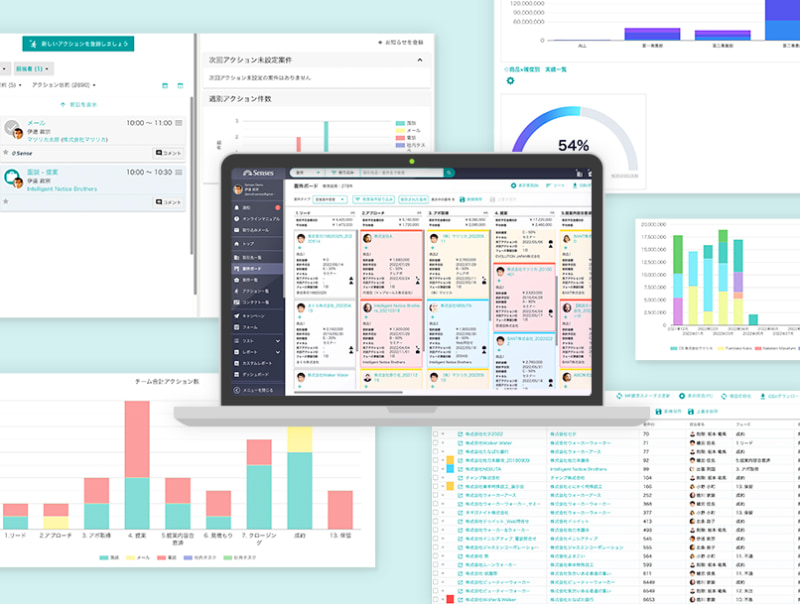
また、営業のボトルネックを分析できるレポートやAIによるネクストアクションのレコメンドなど、データの蓄積から営業の分析・改善までをカバーしています。
下記のような企業の方におすすめのツールです。
- 案件管理、進捗管理を手軽に行いたい企業
- 営業の入力負荷を下げ、営業効率を上げたい企業
- データを溜めてそれを活用する文化を醸成したい企業
- SlackやGmailなど、様々なツールと連携して営業管理がしたい企業
まずは無料トライアルで、エクセルでの運用との違いを実際に体験してみてください。

新規営業管理Excelテンプレート
営業管理の方法を今一度見直してみませんか? Excelで営業管理を行う場合、運用を続けていくとどうしても入力にバラつきが生じ、本来の営業管理の目的が見失われてしまいがち。このテンプレートを活用して、営業管理の参考にしていただければと思います。
資料をダウンロードする